Kā piekļūt jūsu Ubuntu bash failiem sistēmā Windows (un jūsu sistēmas Windows diskam Bash)

Linux vidē, ko instalējat no veikala (piemēram, Ubuntu un openSUSE), tiek saglabāti viņu faili slēptajā mapē. Varat piekļūt šai mapei, lai dublētu un skatītu failus. Varat arī piekļūt Windows failiem no Bash apvalka.
Nelietojiet modificēt Linux failus ar Windows rīkiem
Microsoft stingri brīdina par Linux failu pievienošanu vai modificēšanu ar Windows programmatūru. Tas var izraisīt metadatu problēmas vai failu korupciju, un tas var likt jums atinstalēt un pārinstalēt jūsu Linux izplatīšanu, lai to labotu. Tomēr jūs joprojām varat skatīt un dublēt savus Linux failus, izmantojot Windows programmatūru, un tas neradīs nekādas problēmas.
Citiem vārdiem sakot, apstrādājiet Linux mapi tā, it kā tā būtu tikai lasāma no Windows. Neizmantojiet nevienu Windows rīku, ieskaitot grafiskās lietotnes vai komandrindas rīkus, lai tos modificētu. Neizveidojiet arī jaunus failus šajās mapēs, izmantojot Windows rīkus.
Ja jūs vēlaties strādāt ar failu gan no Linux, gan Windows vidēm, jums tas jāizveido Windows failu sistēmā. Piemēram, ja jums ir mape C: projektā Windows, varat arī piekļūt tai vietnē / mnt / c / projekts Linux vidē. Tā kā tas ir saglabāts Windows failu sistēmā un ir pieejams zem / mnt / c, ir droši modificēt failu ar Windows vai Linux rīkiem.
Ja Windows glabā Linux failus
Jūsu Linux failu sistēma ir saglabāta slēptajā mapē, jo Microsoft nevēlas, lai jūs to varētu pārmantot. Bet, ja jums ir nepieciešams apskatīt vai dublēt dažus failus, tos atradīsiet slēptajā mapē. Lai piekļūtu tai, atveriet File Explorer un adreses joslā pievienojiet šādu adresi:
% userprofile% AppData vietējie pakalpojumi
(Tas aizvedīs jūs uz C: Lietotāji NAME AppData Vietējie pakalpojumi . Varat arī parādīt slēptās mapes programmā File Explorer un, ja vēlaties, pārvietoties šeit manuāli.

Šajā mapē veiciet dubultklikšķi uz mapes, kas paredzēta Linux izplatīšanai un kuru failus vēlaties apskatīt:
- Ubuntu: CanonicalGroupLimited.UbuntuonWindows_79rhkp1fndgsc
- openSUSE Leap 42: 46932SUSE.openSUSELeap42.2_022rs5jcyhyac
- SUSE Linux Enterprise Server 12: 46932SUSE.SUSELinuxEnterpriseServer12SP2_022rs5jcyhyac
Šo mapju nosaukumi nākotnē var nedaudz mainīties. Vienkārši meklējiet mapi, kas nosaukta pēc Linux izplatīšanas.

Linux izplatīšanas mapē veiciet dubultklikšķi uz mapes “LocalState” un pēc tam veiciet dubultklikšķi uz mapes “rootfs”, lai redzētu tās failus.
Citiem vārdiem sakot, faili tiek saglabāti:
C: Lietotāji NAME AppData Vietējie dati DISTRO_FOLDER Vietējie faili
Piezīme: Vecākās Windows 10 versijās šie faili tika saglabāti sadaļā C: Lietotāji Vārds Appata Vietējā xss. Tas mainījās, sākot ar Fall Creators Update.
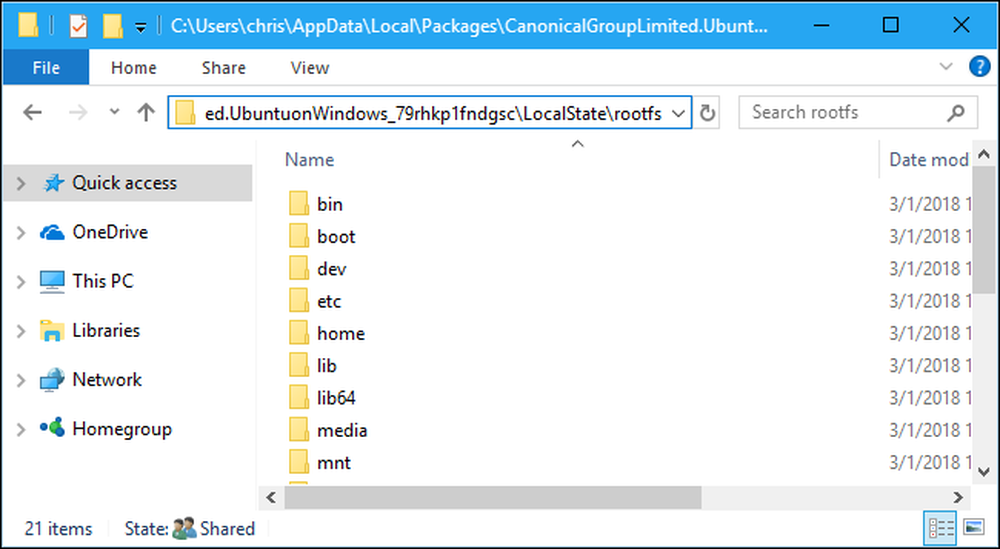
Lai skatītu mājas mapē saglabātos failus, veiciet dubultklikšķi uz mapes “home” un pēc tam veiciet dubultklikšķi uz jūsu UNIX lietotājvārda.
Atcerieties, neizmainiet nevienu no šiem failiem vai pievienojiet failus šīm mapēm no File Explorer!

Ja jūsu Windows sistēmas disks parādās Linux
Windows apakšsistēma Linux padara jūsu pilnu Windows sistēmas disku pieejamu, lai jūs varētu strādāt ar tiem pašiem failiem abās vidēs. Tomēr Bash vide ne tikai izgāž jūsu C: disku. Tā vietā jūs ievietojat jūs UNIX konta mājas direktorijā Linux vides failu sistēmā.
Jūsu Windows sistēmas disks un citi saistītie diskdziņi ir eksponēti tur / mnt / direktorijā, kur citi diski tiek tradicionāli pieejami Linux direktoriju struktūrā. Konkrēti, jūs atradīsiet C: disku šādā vietā Bash vidē:
/ mnt / c
Lai pārslēgtos uz šo direktoriju ar cd komandu, vienkārši ierakstiet:
cd / mnt / c
Ja jums ir D: disks, jūs atradīsiet to atrašanās vietā / mnt / d, un tā tālāk.
Piemēram, lai piekļūtu failam, kas saglabāts C: Lietotāji Chris Lejupielādes File.txt, Bash vidē izmantojiet ceļu /mnt/c/Users/Chris/Downloads/File.txt. Un jā, tā ir reģistrjutīga, tāpēc jums ir nepieciešams “lejupielādes”, nevis “lejupielādes”.

Varat arī pievienot ārējos diskus un tīkla vietas, lai piekļūtu vairākiem failiem no Linux vides.
Ņemiet vērā, ka, piekļūstot Windows sistēmas failiem, jūsu Bash apvalka vidē ir atļaujas, kas tika uzsāktas ar. Ja to parasti uzsāka no saīsnes, tai būs tādas pašas piekļuves atļaujas, kādas tiek piešķirtas jūsu Windows lietotāja kontam.
Piemēram, ja vēlaties piekļūt sistēmas mapei, jūsu lietotāja kontam nav piekļuves atļaujas, jums ir nepieciešams ar peles labo pogu noklikšķināt uz Bash apvalka saīsnes un atlasīt “Run as Administrator”, lai palaistu Bash apvalku ar Windows administratora privilēģijām.
Tas darbojas tāpat kā komandu uzvedne, kas jāuzsāk kā administrators, ja jums ir nepieciešams piekļūt tikai administratora failiem vai rakstīt piekļuvi sistēmas failiem. Jūs nevarat vienkārši izmantot sudo Bash vidē.




